电脑不小心删除的文件如何恢复?教你数据恢复方法!
- 分类:Win7 教程 回答于: 2019年08月09日 15:00:15
以下是关于删除文件恢复的方法
方法一:注册表恢复
1、同时按下键盘快捷键Win+R,打开运行窗口输入regedit,进到注册表界面
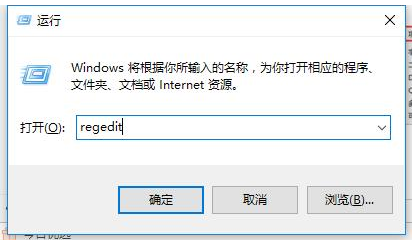
2、进入到注册表界面,依次展开文件目录HKEY_LOCAL_MACHIME/SOFTWARE/Microsoft/Windows/CurrentVersion/Explorer/Desktop/NameSpace 然后右击新建一个项。
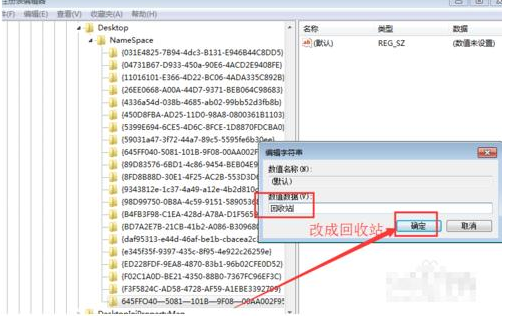
3、将新建的该项命名为"645FFO40—5081—101B—9F08—00AA002F954E"并设置值为”回收站“然后重启电脑即可,恢复删除的文件。
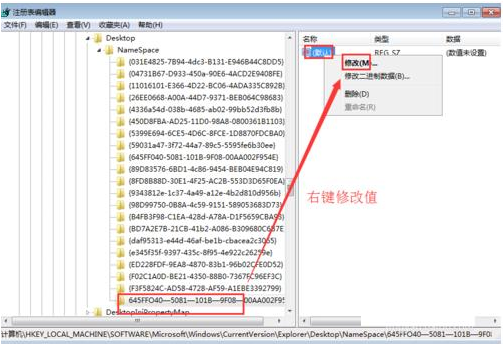
方法二:第三方数据恢复软件
1、今天以360卫士软件使用上面的文件恢复功能,双击打开360卫士,在”功能大全“中找到”文件恢复“双击下载打开。

2、选择需要恢复文件的磁盘位置,然后点击“开始扫描”按钮,开始扫描。
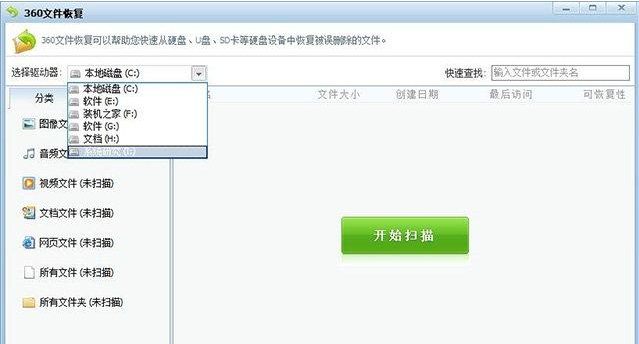
3、然后扫描完成后选择需要恢复的文件勾选上,然后点击恢复选中的文件。
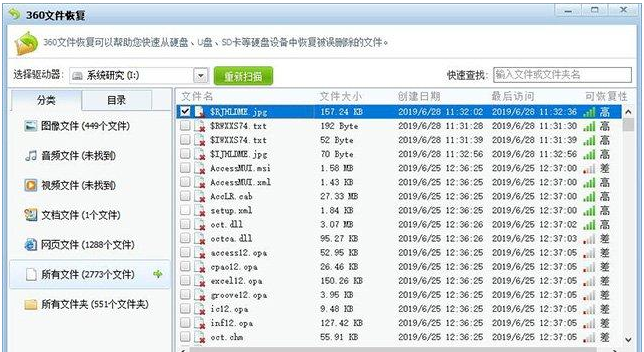
以上就是关于删除文件恢复的方法。
 有用
26
有用
26


 小白系统
小白系统


 1000
1000 1000
1000 1000
1000 1000
1000 1000
1000 1000
1000 1000
1000 1000
1000 1000
1000 1000
1000猜您喜欢
- 不是有效的win32应用程序,小编教你怎..2018/04/09
- 怎么重装win7系统2022/11/15
- 小马激活工具Win7旗舰版永久激活教程..2022/05/22
- 取得管理员权限,小编教你开启win7管理..2018/09/26
- 笔记本联想win7 32位旗舰版下载..2017/07/03
- 戴尔电脑重装系统步骤win7安装教程..2022/06/13
相关推荐
- win7系统重装教程步骤演示2021/10/28
- windows7产品密钥如何使用2022/12/04
- windows7怎么连接wifi2022/09/15
- 查看工作组计算机,小编教你电脑如何查..2018/08/22
- ghost数据恢复如何重装系统2023/03/31
- win7一键还原按什么键2022/11/14

















